ps合成灵异寂寞女孩实例
来源:数字魔方
作者:
学习:4375人次
通过这个教程您将学习如何创建使用Photoshop笔刷灯光效果,以及如何在你的作品增添色彩效果。
我提供了该教程的图片素材的下载(
 |
16xx8素材 |
),您可以通过这些素材自己创造属于你的哪个寂寞女孩。
首先,看下图片的最终效果。

1.制作出女孩背后的阴影。
首先,我们将创造一个新的层,将其更改为“ 叠加 “,并添加小女孩的形象背后的阴影,用画笔工具 大直径,取决于图片的大小。 我选择的颜色是青色和蓝色。

2. 图像- >调整 >色阶 ,设置阴影。
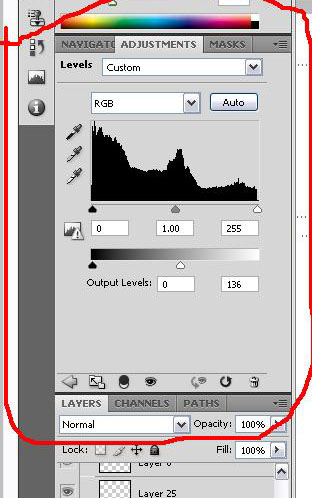
3.把各个图片素材扣出来放到合适位置,由于蜡烛火焰中没有的颜色,我把它自己画出来。 我将使用画笔工具,体积非常小的,用黄色的颜色,如 #d3bd00 ,并绘制。
选择橙色,绘制火焰的阴影和红色。我将为火焰增加“模糊”。 若要添加扩展的火焰,用“涂抹工具”-试着慢慢拉小火焰鼠。
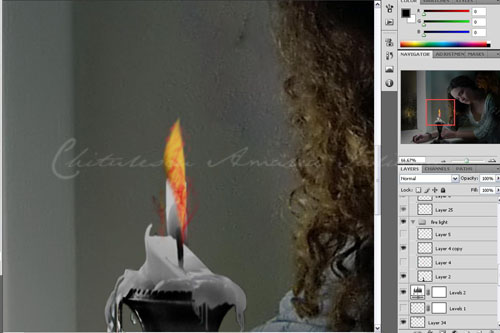
完成之后,为鬼魂,时钟,烛台增加阴影效果。

学习 · 提示
相关教程
关注大神微博加入>>
网友求助,请回答!







